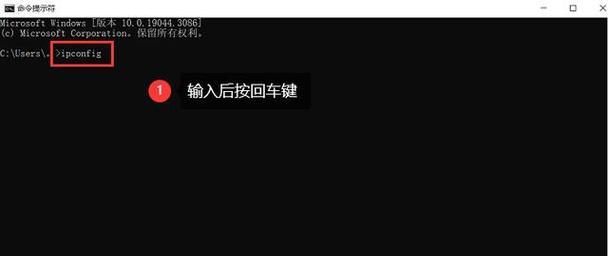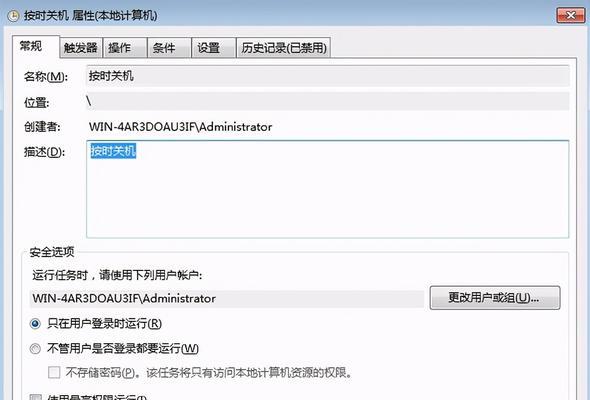电脑有哪些可以自动关机的软件?如何设置?
- 电子设备
- 2025-04-09 12:28:02
- 16
在现代生活中,电脑已成为不可或缺的工具。但是,我们经常会遇到需要临时离开电脑而不想让电脑长时间运行的情况。这时,使用自动关机的软件就显得非常有必要。本文将为你介绍几款常见的电脑自动关机软件以及如何设置它们,帮助你更好地管理电脑的使用时间。
电脑自动关机软件是指那些能够在设定时间后自动关闭电脑的操作系统功能或第三方程序。使用这些软件可以节省能源、延长电脑硬件寿命,以及在你忘记关机时自动执行关闭操作。常见的自动关机软件包括系统自带的任务计划程序、第三方关机工具如定时关机3000等。

系统自带的自动关机设置方法
使用Windows任务计划程序设置
1.打开“任务计划程序”:点击“开始”菜单,选择“Windows系统”中的“任务计划程序”或在运行窗口输入`taskschd.msc`打开。
2.创建基本任务:在任务计划程序中,点击“创建基本任务...”。
3.输入任务信息:按提示输入任务名称和描述,例如“自动关机”。
4.设置触发器:选择何时触发任务。你可以设定立即执行或设置具体的开始时间。
5.设置操作:选择“启动程序”。
6.完成设置:完成后续步骤,确保在“程序/脚本”框中输入`shutdown`,在“添加参数(可选)”框中输入`/s/f/t0`(其中的0是倒计时时间,可以根据需要改成其他时间,单位为秒)。
7.完成操作:点击“完成”,电脑即设定为在指定时间后自动关机。
使用命令提示符快速设置
打开命令提示符(管理员),输入以下命令:
```cmd
shutdown-s-t秒数
```
这里的“秒数”是设定的倒计时时间,系统将在指定秒数过后自动关机。
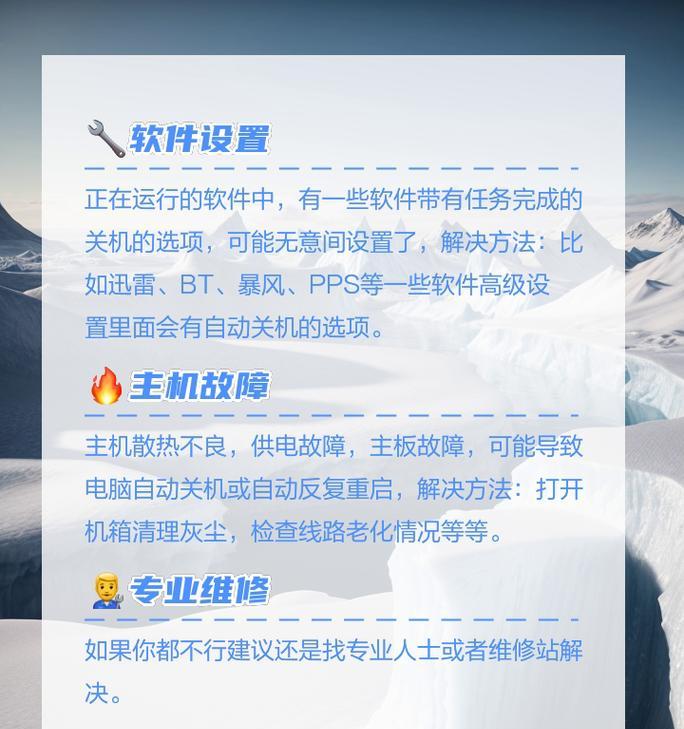
第三方自动关机软件推荐
定时关机3000
定时关机3000是一款简单易用的电脑关机软件,适合需要快速设置自动关机的用户。
设置方法:
1.下载并安装定时关机3000。
2.打开软件,选择“设置”菜单中的“定时关机”。
3.在设置界面中,你可以选择关机时间,设定日期和时间。
4.确认设置后,软件会在设定时间到达后自动执行关机。
SmartAutoShutdown
SmartAutoShutdown是一款功能丰富的自动关机软件,除了自动关机,还支持自动重启、休眠等功能。
设置方法:
1.下载并安装SmartAutoShutdown。
2.运行软件,界面上会显示“自动关机”、“自动重启”、“电脑休眠”等选项。
3.选择“自动关机”,然后设置具体的时间和选项。
4.点击“应用”,并在确认框中选择“是”,使设置生效。
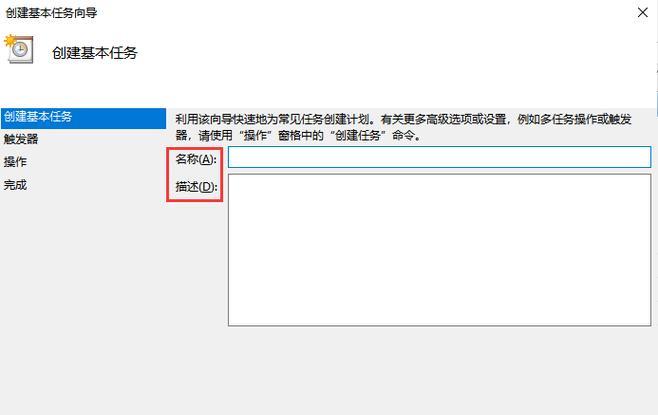
常见问题解答
问:如果我需要取消已经设置好的自动关机怎么办?
答:可以通过打开命令提示符(管理员),输入命令`shutdown-a`来取消你之前设置的自动关机。
问:自动关机软件会不会影响我的正在进行的工作?
答:使用自动关机软件时,务必保存当前工作,因为一旦时间到达,电脑将会关闭,所有未保存的更改将会丢失。
问:为什么需要设置自动关机?
答:设置自动关机主要是为了节能减排、延长硬件使用寿命、防止电脑长时间运行无人值守而可能出现的数据安全问题。
无论是利用Windows自带的任务计划程序,还是运用第三方软件,设置电脑自动关机都是一项简单且实用的操作。通过本文的介绍,你不仅可以了解到如何快速设置自动关机,还可以根据自己的需要选择合适的软件。希望这些方法能帮助你更有效地管理你的电脑,提高工作效率。
版权声明:本文内容由互联网用户自发贡献,该文观点仅代表作者本人。本站仅提供信息存储空间服务,不拥有所有权,不承担相关法律责任。如发现本站有涉嫌抄袭侵权/违法违规的内容, 请发送邮件至 3561739510@qq.com 举报,一经查实,本站将立刻删除。!
本文链接:https://www.siwa4.com/article-23626-1.html